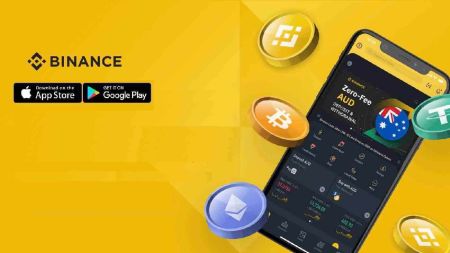Unsaon Pagdeposito/Pag-withdraw sa AUD Gamit ang PayID/OSKO sa Binance pinaagi sa Web ug Mobile App
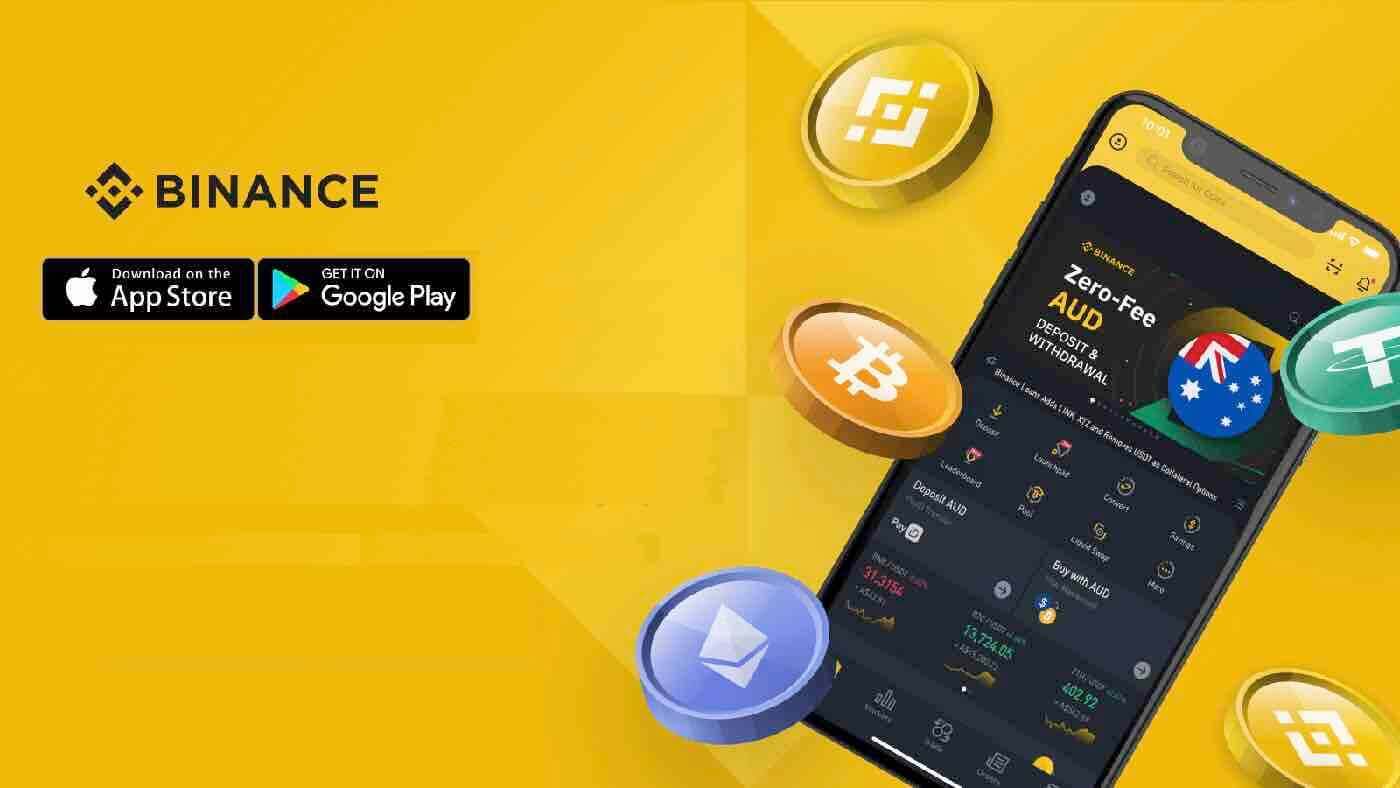
Pagdeposito sa AUD Gamit ang PayID/OSKO sa Binance Australia
Ang PayID/OSKO usa ka instant bank transfer nga pamaagi nga gisuportahan sa kapin sa 100 ka mga bangko ug pinansyal nga institusyon sa Australia. Ang mga deposito sa PayID/OSKO libre ug 24/7.
Palihug timan-i: Kung ang imong bangko wala magtanyag sa PayID/OSKO, dili kami makahatag mga serbisyo sa PayID/OSKO, aron magamit kini nga mga serbisyo, palihug gamita ang usa ka bangko nga gipaandar ang PayID/OSKO.
1. Log in sa imong account sa Binance Australia ug i-klik ang [Deposit AUD].

2. Pilia ang [AUD Australian Dollar] isip imong currency ug [PayID/OSKO] isip imong paagi sa pagbayad, dayon i-klik ang [Ipadayon].

3. Isulod ang kantidad sa AUD nga gusto nimong ideposito.
Nota: Ang imong talagsaon nga PayID lamang ang gikinahanglan aron makahimo og PayID nga pagbalhin; wala'y gikinahanglan nga paghulagway. Kung ang imong bangko nanginahanglan usa ka deskripsyon alang sa pagbalhin, mahimo nimong isulod ang bisan unsang paghulagway.

4. Kopyaha ang imong Binance Australia PayID/OSKO address ug adto sa imong mobile bank app o internet banking aron makahimo og transfer.

5. Ablihi ang imong mobile bank app o internet banking ug ipadayon ang 'Pay someone' pinaagi sa email address.

(Ehemplo nga gipakita sa Commbank Mobile App)


6. Idikit ang imong talagsaong PayID sa imong mobile bank app o internet banking.


7. Isulod ang kantidad sa AUD nga gusto nimong ibalhin.
Nota: Ang PayID lang nga among gihimo para nimo (pananglitan, [email protected]) ang gikinahanglan aron makahimo og PayID transfer; walay deskripsyon ang gikinahanglan. Kung ang imong bangko nanginahanglan usa ka deskripsyon alang sa pagbalhin, mahimo nimong isulod ang bisan unsang paghulagway.

8. Sa higayon nga ang imong pagbalhin malampuson nga ma-clear gikan sa imong bangko, ang imong deposito makita sa imong Fiat Wallet sa Binance App.
Mubo nga sulat : Ang imong unang PayID nga pagbalhin mahimong molungtad og 24 ka oras aron ma-clear, ubos sa polisiya sa imong bangko. Ang sunod-sunod nga mga pagbalhin kasagaran dihadiha, apan nagdepende usab kana sa imong polisiya sa mga bangko.
Mga Tip : Sa higayon nga matipigan na nimo ang imong PayID, mahimo ka nga makahimo ug AUD nga mga deposito bisan kanus-a nga dili kinahanglan nga magsugod ug bag-ong hangyo sa pagdeposito gikan sa imong Binance account.
Pagdeposito sa AUD gamit ang PayID/Osko pinaagi sa Mobile App
Ang PayID / Osko usa ka instant nga paagi sa pagbalhin sa bangko nga gisuportahan sa kapin sa 100 ka mga bangko ug pinansyal nga institusyon sa Australia. Ang mga deposito sa PayID / Osko libre, 24/7.
1. I-download ang Binance app para sa iOS o Android .
2. Log in sa imong Binance account ug pilia ang 'Deposit AUD' pinaagi sa PayID Transfer.

3. Isulod ang imong gusto nga kantidad sa deposito sa AUD ug i-klik ang 'Ipadayon'.

4. Kopyaha ang imong talagsaong PayID email address (pananglitan: [email protected]) pinaagi sa pag-tap sa yellow nga 'copy' icon.

5. Ablihi ang imong mobile bank app o internet banking ug ipadayon ang 'pagbayad sa usa ka tawo' pinaagi sa email address.


(Ehemplo nga gipakita sa Commbank Mobile App)
6. Idikit ang imong talagsaong PayID sa imong mobile bank app o internet banking.

(Ehemplo nga gipakita sa Commbank Mobile App)
7. Isulod ang kantidad nga gusto nimong ibalhin.
Mubo nga sulat : Ang PayID lamang nga among gihimo para kanimo (pananglitan: [email protected]) ang gikinahanglan aron makahimo og PayID nga pagbalhin; walay deskripsyon ang gikinahanglan. Kung ang imong bangko nanginahanglan usa ka deskripsyon alang sa pagbalhin, mahimo nimong isulod ang bisan unsang paghulagway.

8. Sa higayon nga ang imong pagbalhin malampuson nga ma-clear gikan sa imong bangko, ang imong deposito makita sa imong AUD nga pitaka sa imong Binance app.
Mubo nga sulat : Ang imong una nga PayID nga pagbalhin mahimong molungtad og 24 ka oras aron ma-clear ubos sa polisiya sa imong bangko. Ang sunod-sunod nga mga pagbalhin kasagaran dihadiha, apan nagdepende usab kana sa imong polisiya sa mga bangko.


Dali nga tip:Sa higayon nga matipigan na nimo ang imong PayID, makahimo ka og mga deposito sa AUD bisan kanus-a nga dili kinahanglan nga magsugod ug bag-ong hangyo sa pagdeposito gikan sa imong Binance account.
Giunsa ang Pag-withdraw sa AUD sa Binance
Ang mga withdrawal sa AUD magamit lamang sa mga tiggamit nga nagpamatuod sa ilang account isip usa ka residente sa Australia.
Usa ka dali nga tip: Mahimo nimong laktawan ang Mga Lakang 1 hangtod 3 pinaagi sa pag-bookmark ug pagbisita niini nga link .
1. Hover ibabaw sa Wallet tab sa homepage header. Pilia ang "Spot Wallet (Pag-withdraw sa Deposit)".

2. Sunod sa imong balanse sa AUD, pilia ang "I-withdraw" sa seksyon sa balanse sa salapi.

3. Isulod ang kantidad sa AUD nga gusto nimong i-withdraw (minimum nga AUD $50) ug i-klik ang “Ipadayon”.
Pahinumdom : Kung wala nimo ma-link ang imong bank account, i-klik ang "Add Now" ug tan-awa kini nga giya.

4. Susiha nga husto ang imong mga detalye, dayon i-klik ang “Confirm”.

5. Kompletoha ang pag-verify sa seguridad pinaagi sa imong gi-pre-configure nga mga pamaagi sa 2FA.

6. Ang mga pondo iproseso sa imong bank account sulod sa 1-2 ka adlaw sa negosyo.
Mubo nga sulat : Kung ang imong bangko nagsuporta sa NPP/PayID, ang pag-withdraw dayon.
Aron matan-aw ang imong hangyo sa pag-atras, i-klik ang "Tan-awa ang Kasaysayan" pagkahuman isumite ang imong hangyo.

Kung naa kay pangutana o naay mga isyu sa pag-withdraw sa imong pondo, palihog kontaka ang customer service.
Giunsa ang pag-link sa imong bank account sa Australia sa Binance
Ang mga withdrawal sa AUD magamit lamang sa mga tiggamit nga nagpamatuod sa ilang account isip usa ka residente sa Australia. Tan-awa ang among giya sa pag-verify dinhi alang sa dugang nga kasayuran.1. Pagdala ngadto sa " Wallet " sa ibabaw nga tuo sa Binance homepage. Gikan sa drop-down list, pilia ang "Spot (Deposit Withdrawal)".
2. Pilia ang “ Withdraw ” sunod sa imong balanse sa AUD.
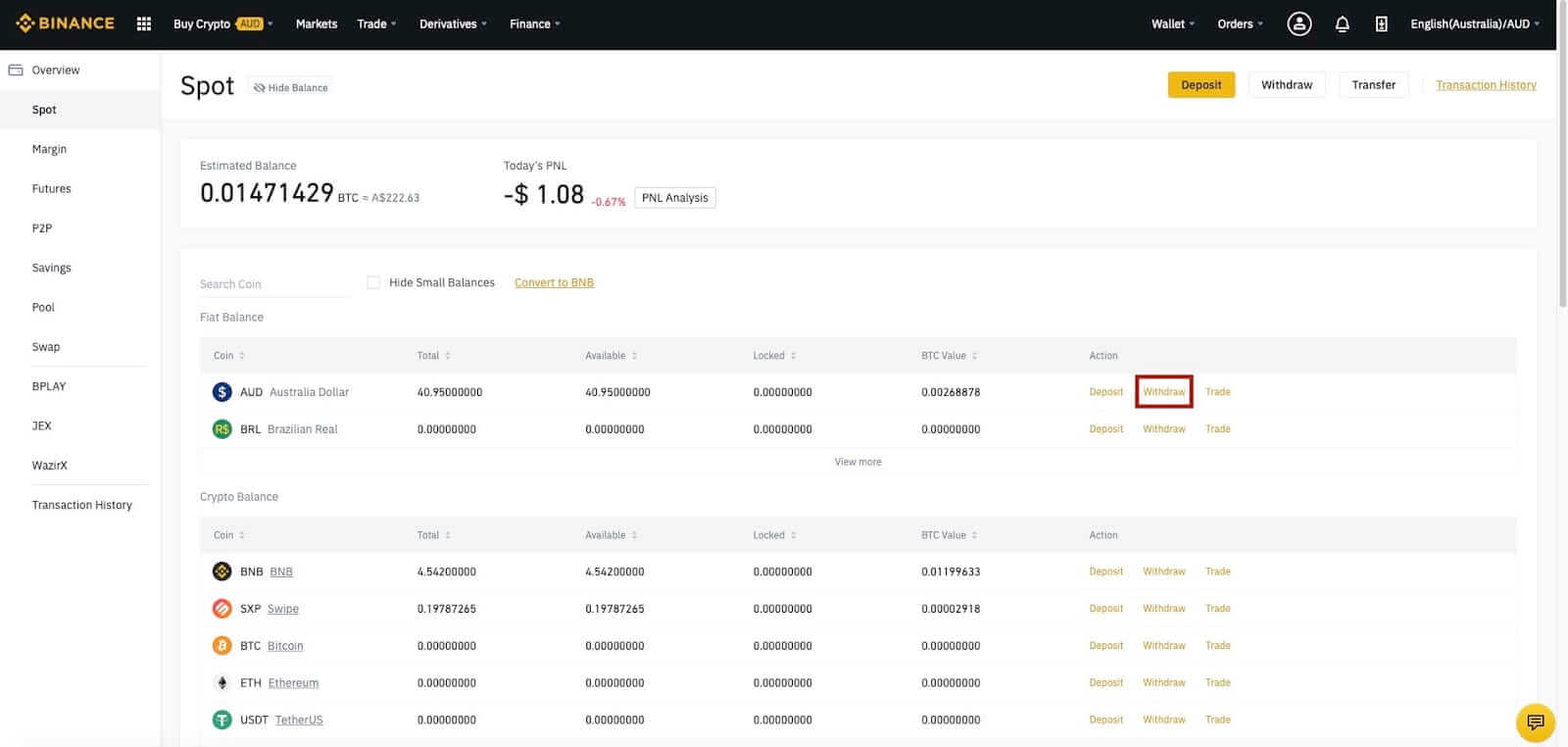
Mubo nga sulat : Kung wala kay AUD sa imong Binance account, mahimo nimong ideposito ang AUD pinaagi sa pagsunod niini nga giya dinhi.
3. Pilia ang “Add Now” aron masumpay ang bag-ong bank account.
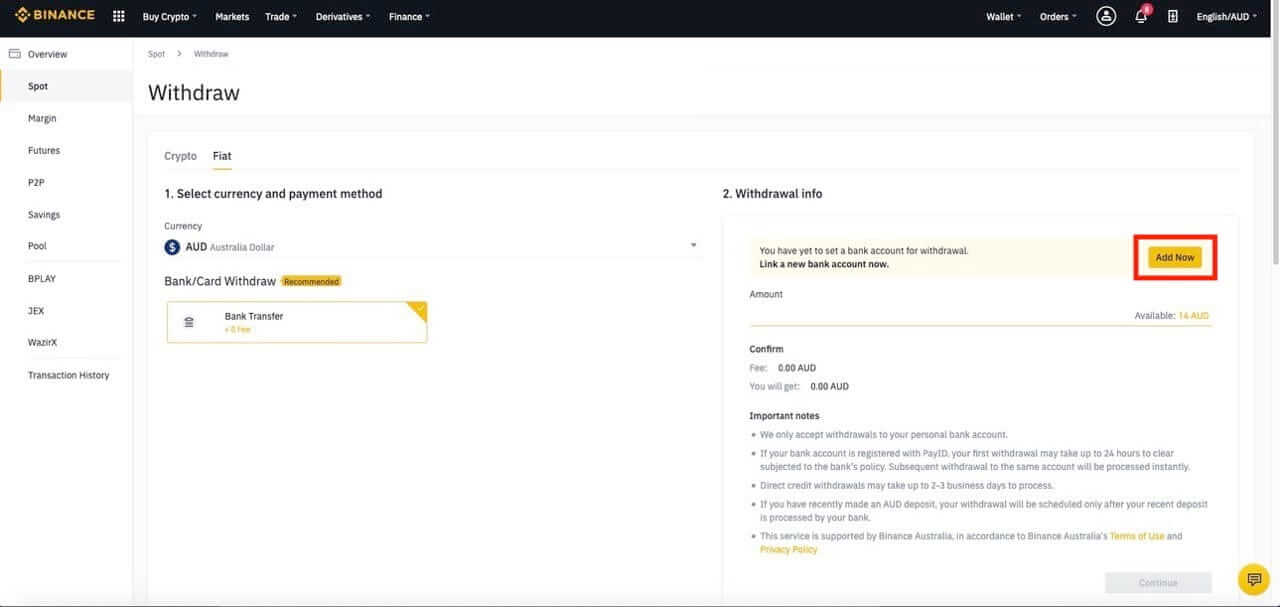
4. Isulat ang imong mga detalye sa bangko sa Australia lakip ang ngalan sa bangko, BSB*, ug numero sa account. I-klik ang "Add Bank Account" aron isumite ang imong mga detalye sa bangko.
Mubo nga sulat:*Ang BSB code usa ka unom ka digit nga numero nga gigamit sa pag-ila sa indibidwal nga sanga sa usa ka institusyong pinansyal sa Australia. Napuno na ang imong account name, gidawat ra namo ang mga withdrawal sa imong personal nga bank account.
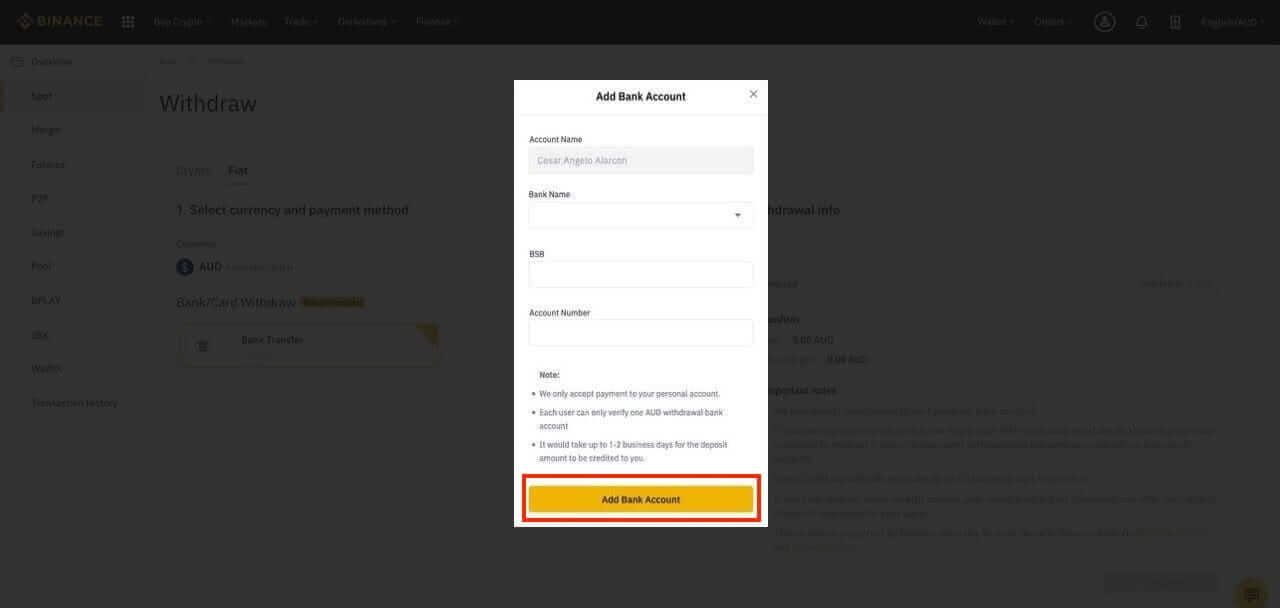
5. Ang kantidad tali sa $0.01–$0.99 ipadala sa imong bank account para sa verification.
Pahinumdom: Mahimong moabot ug 2 ka adlaw sa negosyo aron mapakita ang kantidad sa imong bank account.
6. Kung nadawat na nimo ang kantidad sa imong bank account, navigate sa imong withdrawal page pinaagi sa pagsubli sa mga lakang 1 hangtod 3, dayon i-klik ang "Verify Now".
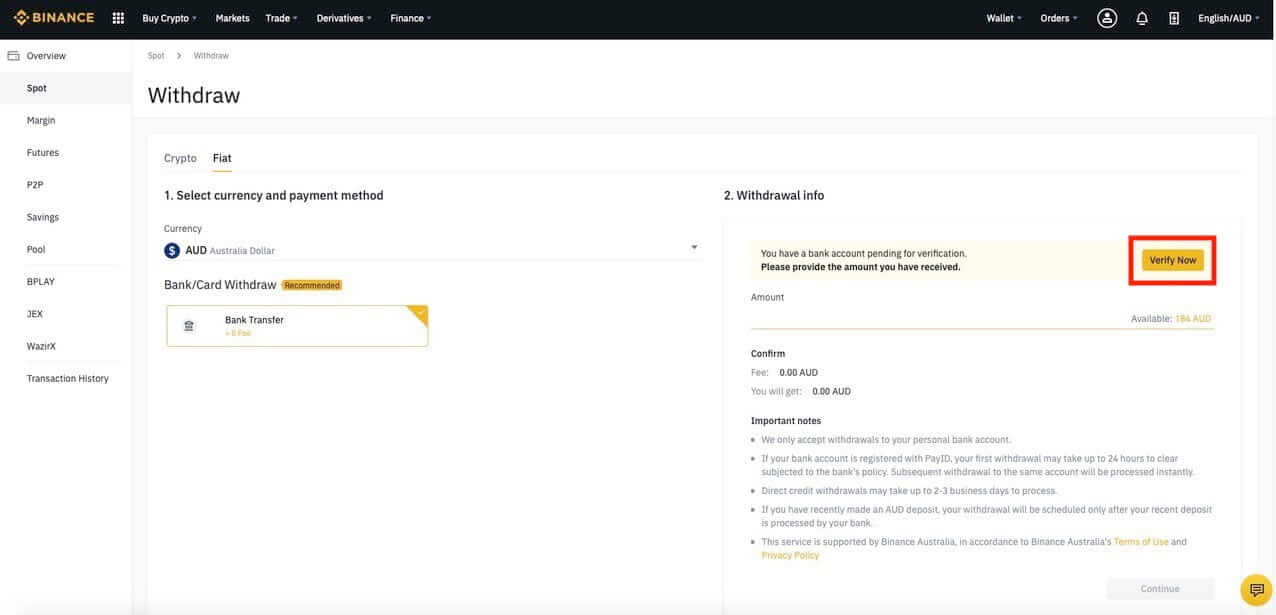
7. Isulat ang hustong kantidad nga gipadala sa imong bank account, unya i-klik ang “Verify Bank Account”.
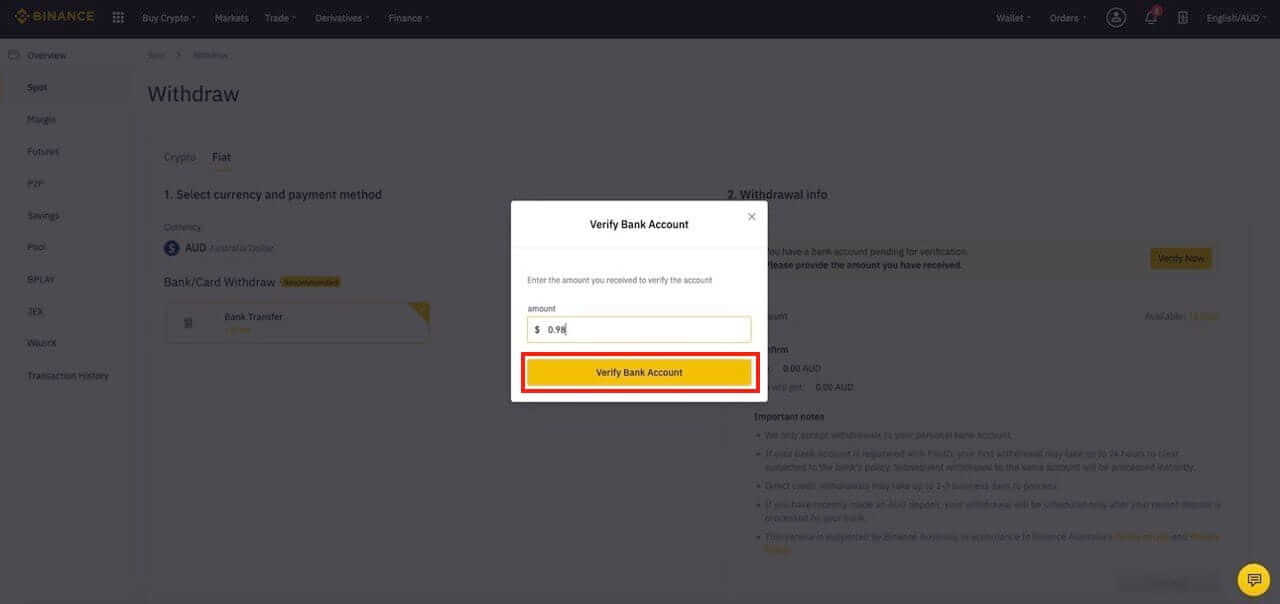
8. Ang imong bank account malampuson nga ma-link sa higayon nga mapamatud-an. Pag-klik dinhi alang sa among giya kung giunsa ang pag-withdraw sa AUD direkta gikan sa imong Binance account.
Hinumdomi: Kung ang mga detalye sa imong bank account nausab, kinahanglan nimo nga i-unlink ang imong kasamtangan nga bank account gikan sa imong Binance account ug i-link ang imong bag-ong bank account.
Giunsa pag-verify ang imong account aron magsugod sa pagdeposito sa AUD
| Tier sa KYC | Mga kinahanglanon | Limitado sa deposito sa PayID | limitasyon sa pag-atras sa AUD |
| Tier 1 | ID sa gobyerno sa Australia o pasaporte nga adunay balido nga visa sa Australia | AU $10,000/adlaw |
—
|
| Tier 2 | Dokumento ug biometric nga pag-verify | AU $25,000/adlaw | AU $20,000/adlaw |
| Tier 3 | Tinubdan sa pag-verify sa pondo | AU $100,000/adlaw | AU $50,000/adlaw |
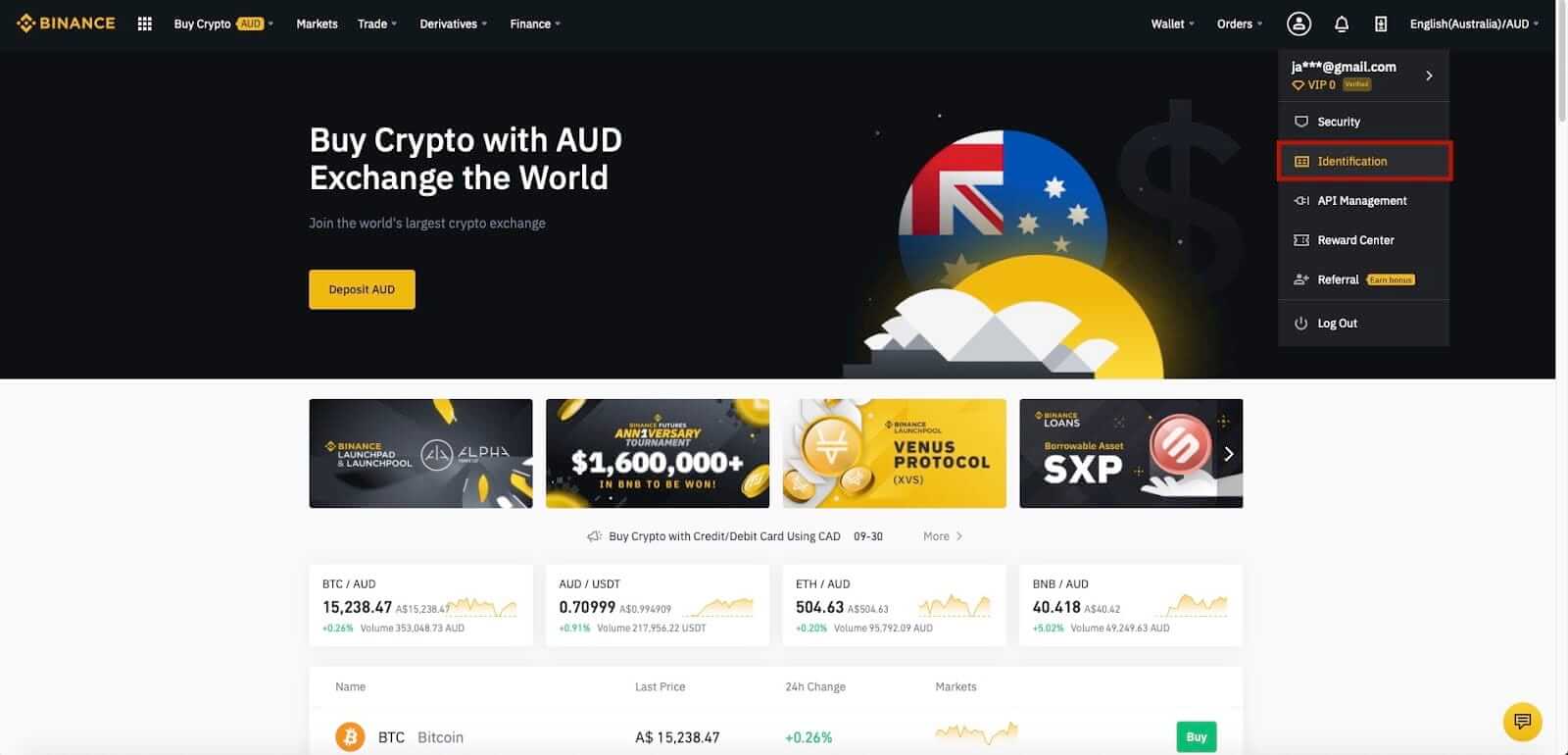
2. Pag-klik sa 'Verify' aron masugdan ang proseso sa pag-verify.
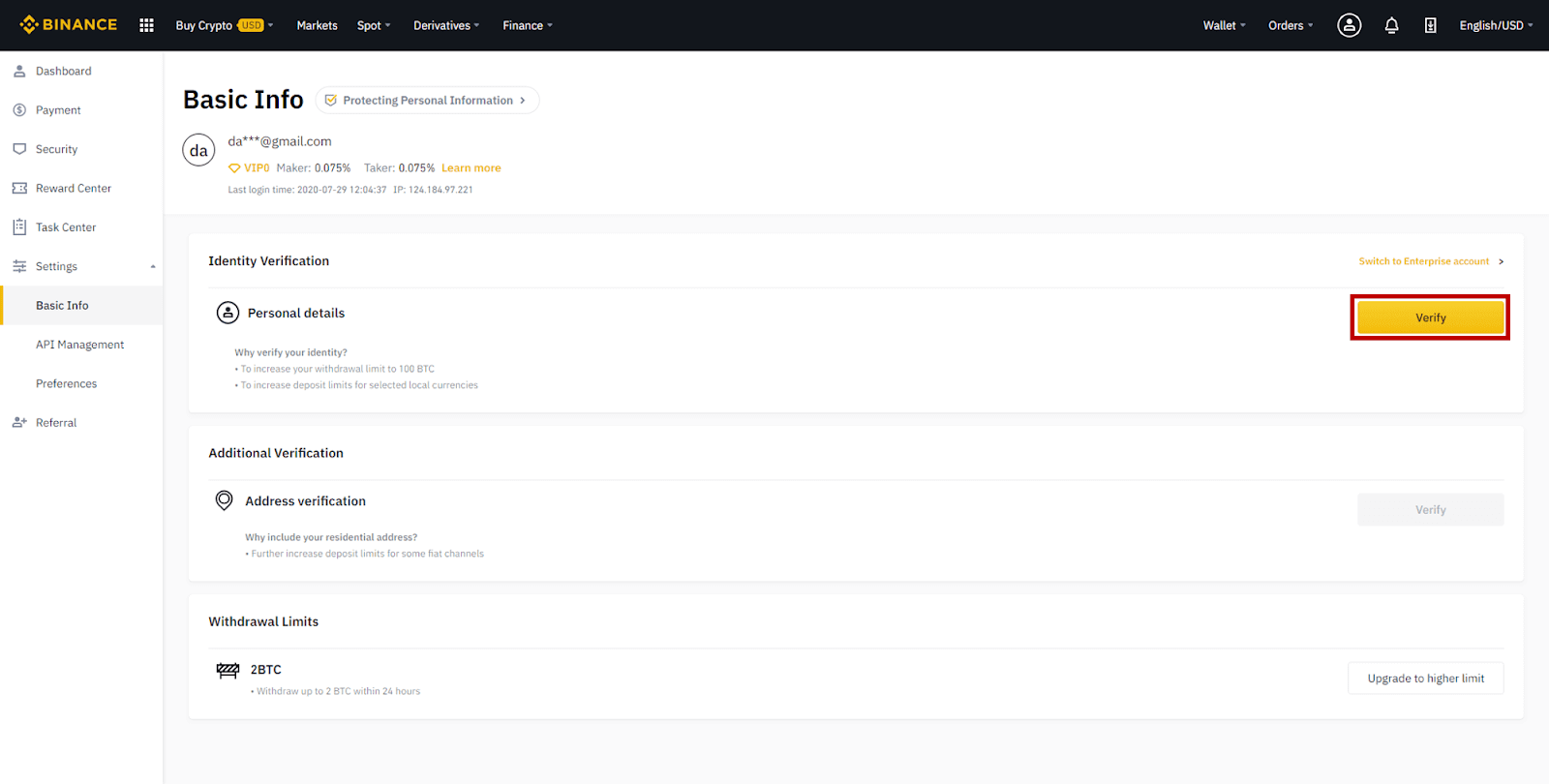
3. Siguroha nga ang 'Australia' gipili gikan sa drop-down list, unya i-klik ang 'Start'.
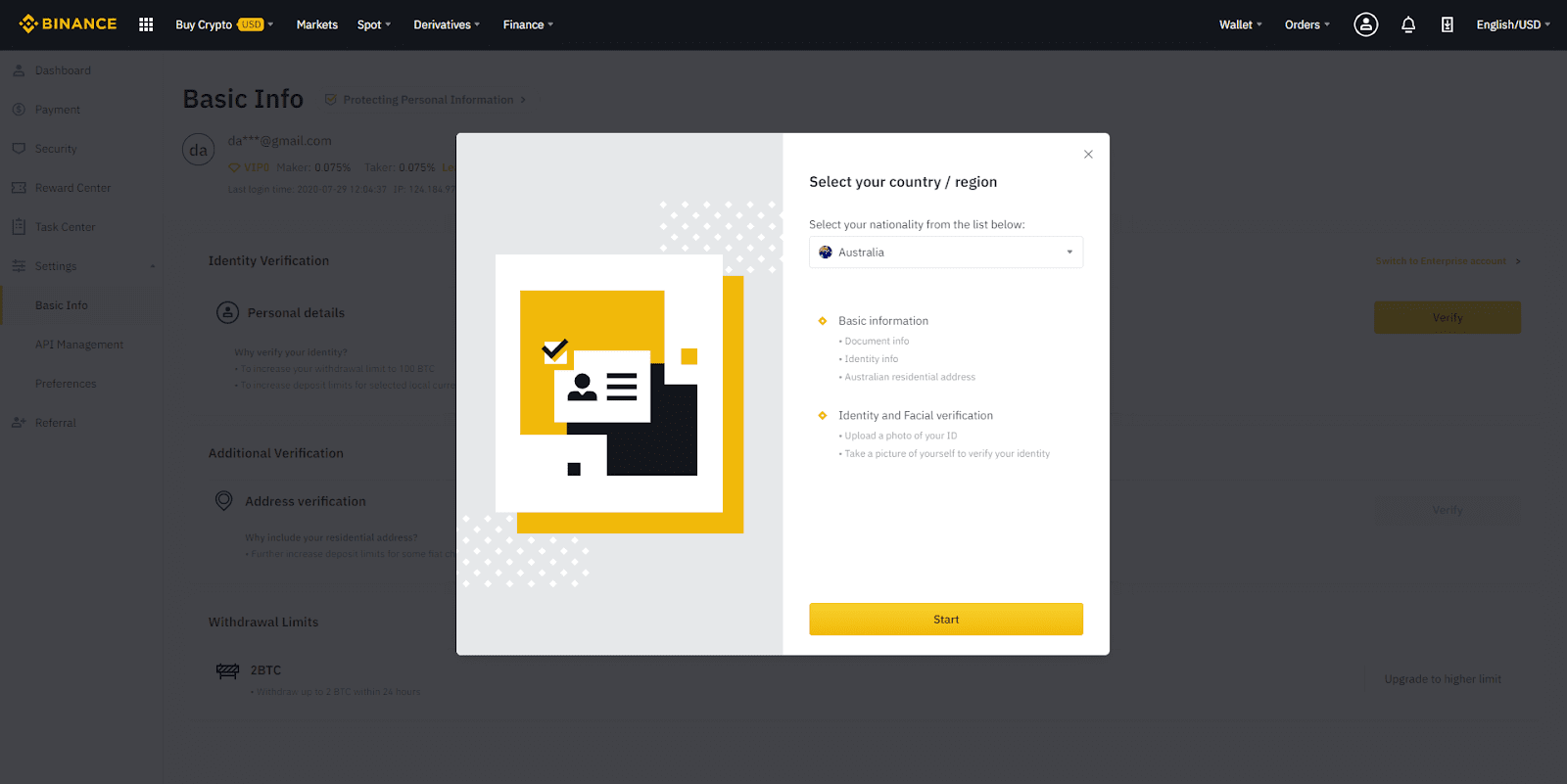
4. Pilia kung unsa nga dokumento ang gusto nimong gamiton para makompleto ang imong verification. Pagsulod sa gihangyo nga mga detalye sa dokumento sama sa imong ngalan, petsa sa pagkatawo ug adres sa pinuy-anan.
Pahinumdom: Ang mga dokumento nga mahimo nimong pilion naglakip sa imong lisensya sa pagmaneho, pasaporte sa Australia, o pasaporte sa langyaw nga adunay visa sa Australia.
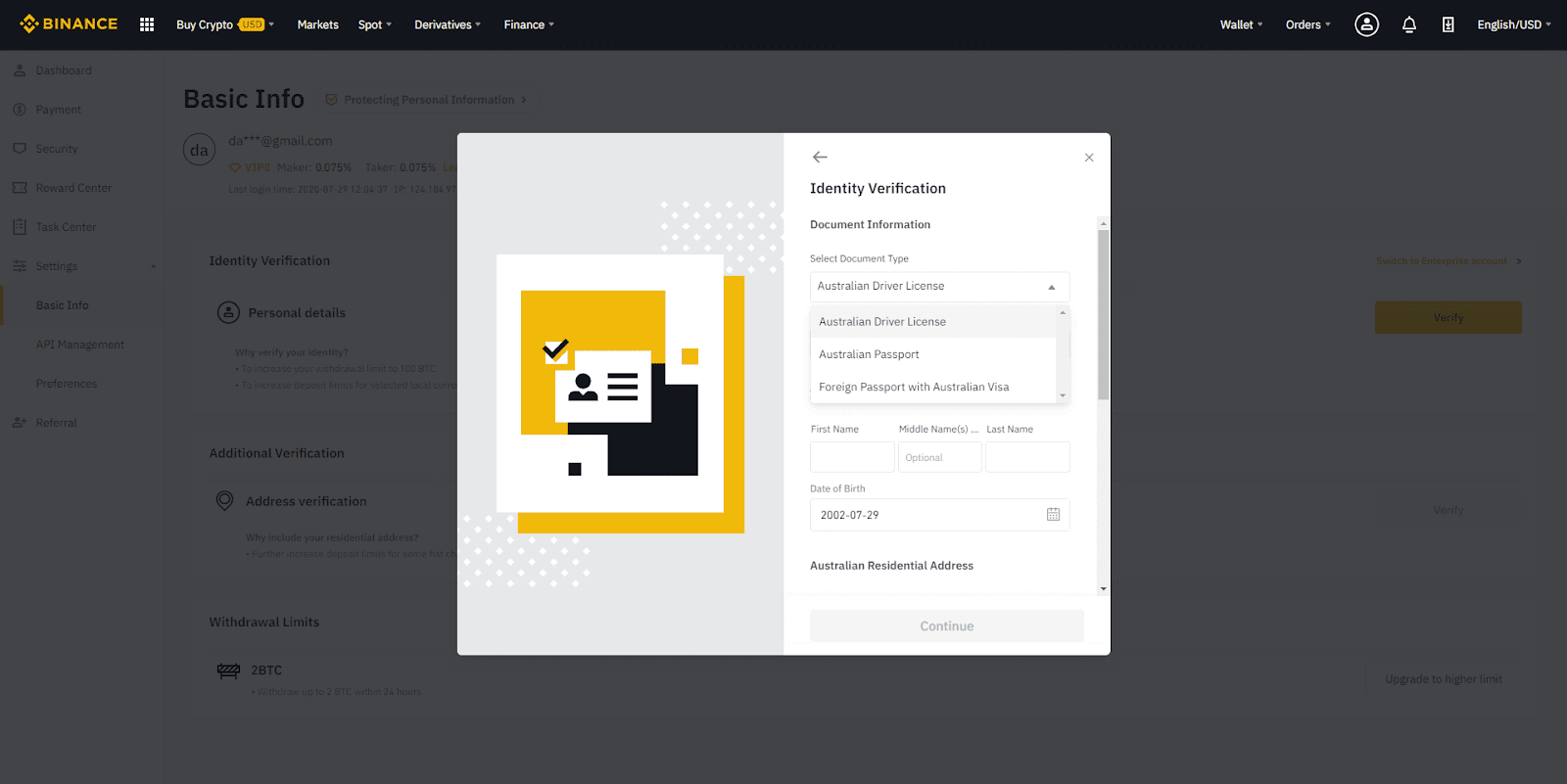
5. Palihug basaha ug uyoni ang disclaimer sa higayon nga imong gisulod ang imong mga detalye, unya i-klik ang 'Ipadayon'.
Mubo nga sulat:Sa dili pa mopadayon, palihog siguroha nga imong gisulod ang mga detalye sa tukma gayud nga makita sa imong dokumento.
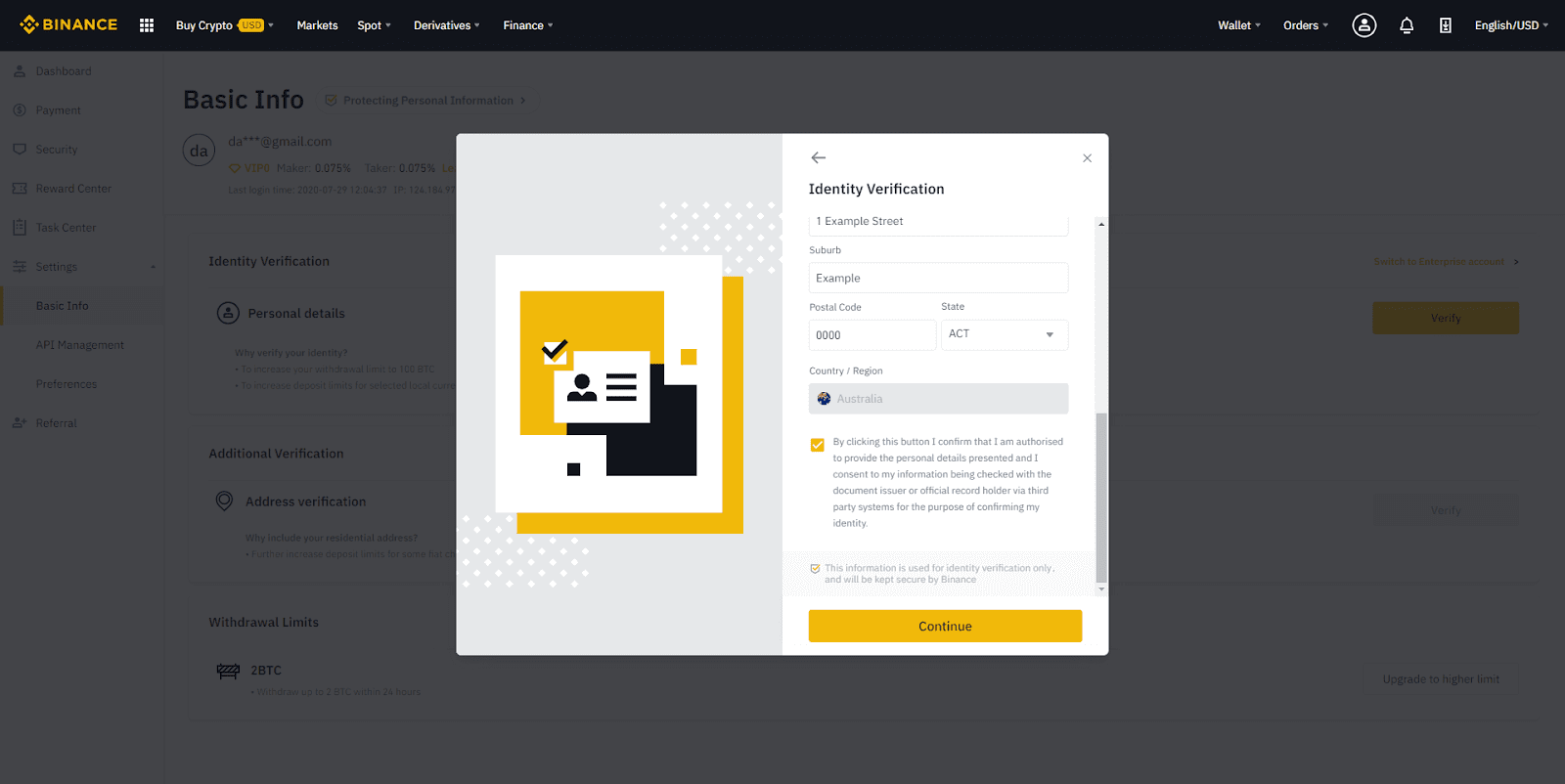
6. Ang imong mga detalye mapamatud-an sulod sa pipila ka segundo. Kung malampuson nga mapamatud-an ang imong account, mahimo ka nga magdeposito hangtod sa AUD 10,000 matag adlaw gamit ang PayID / Osko.
Pahinumdom: Aron maablihan ang mga withdrawal ug dugangan ang mga limitasyon sa pagdeposito para sa imong account, palihog kompletoha ang Tier 2 KYC pinaagi sa 'Basic Info' nga panid gikan sa Step 2 niini nga giya human makompleto ang Tier 1 KYC.